全国のサラリーマン・ブロガー・文筆業のみなさまこんにちは。
HHKB大好きKTime(@KTime888)です。
僕の大好きなHHKB、ハッピーハッキングキーボードについてご紹介したいと思います。
会社員としてデスクワークを日々しており、終業後や休日もブログを書き始めた僕にとってキーボードに触れている時間はもしかするとベッドと同じぐらい長いかもしれません。
「人生で長く使うもの順にお金をかけなさい」
とはよく言いますが、このキーボードHHKBはまさにそんな人にピッタリです。
・とにかくシンプル、ミニマルなデザイン
・一度使ったらもう辞められない癖になる「スコスコ」打鍵感
・理想のキーボードを追い求めたControlキー配置など唯一無二のキーレイアウト
・無線接続なのに内蔵バッテリー式ではなく乾電池式なので永年使える
・Bluetooth無線接続で4台までデバイス同時接続(有線も含めると5台)、簡単切り替え可能
・重いけど持ち運びできる、持ち運びたくなるコンパクト外形サイズ
・DIPスイッチとキーマップ変更機能でより自分に合った「マイキーボード」でアレンジ可能
HHKBの歴史
日本のコンピューターのパイオニア、計算機科学者で東大名誉教授の和田栄一氏が「マイキーボードをつくりたい」と考えたことから始まったという歴史の出発点で既に僕は心躍らされました。
アメリカ西部のカウボーイたちは、馬が死ぬと馬はそこに残していくが、どんなに砂漠を歩こうとも、鞍は自分で担いで往く。
馬は消耗品であり、鞍は自分の体に馴染んだインタフェースだからだ。
いまやパソコンは消耗品であり、キーボードは大切な、生涯使えるインタフェースであることを忘れてはいけない。東京大学 名誉教授 和田英一
公式サイトより引用
この言葉、思想、かっこよすぎませんか。
僕もずっと体に馴染むまで使い続けたいと思います。
詳しい歴史のストーリーは公式サイトのこちらのページへ。ひとつの読み物として楽しめます。
HHKBの商品ラインナップ
「なにこれいいじゃん」となっていただいたあと、一気に「めんどくさ」となるのが商品ラインナップの多さと複雑さです。
僕も鞍の話を読んで心躍らされてなかったら、ここで買うのめんどくさくなってやめてました。
公式サイトの説明はわかりやすいようでわかりにくいので、
現行で公式に販売されているものを主要な機能別にまとめてみました。
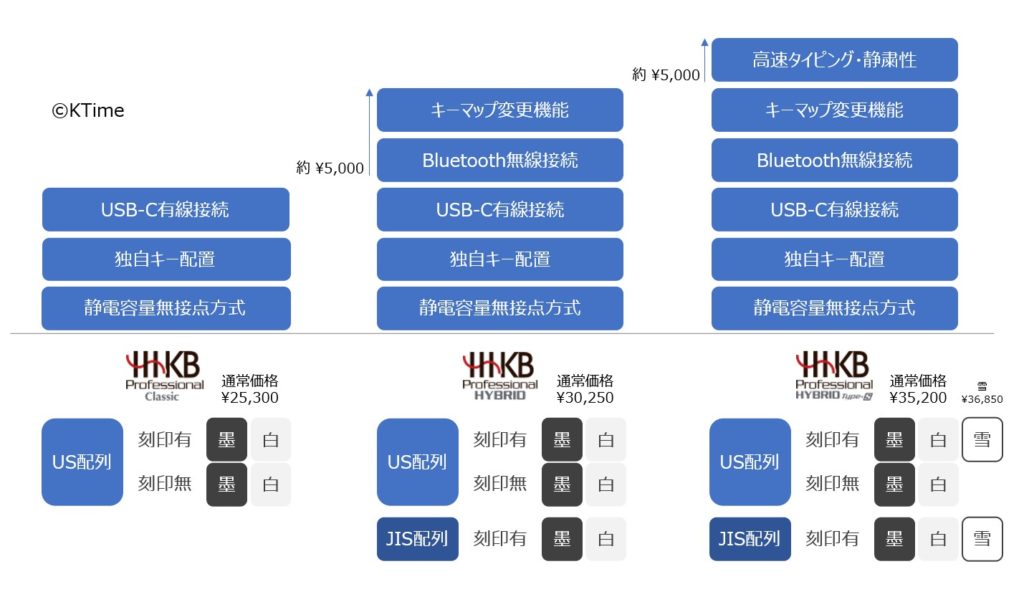
大きなラインナップとしては3つあります。
大きな違いは…
- 有線接続か無線接続か
- 高速タイピング対応(Speed)、静粛性(Silent)のためキー内部に緩衝材ゴムリングを入れているか
という感じです。
コスパも含めて考えると真ん中のHHKB Professional Hybridが一番機能に対する値ごろ感がありますね。
個人的なおすすめはAmazonのセール時に安くなった最上位HHKB Professional Hybrid Type-Sを購入することです!
なんといっても永年使うもの(のつもりで買うはず)ですからね。
最上位機種:HHKB Professional Hybrid Type-S

まずは現在の最上位であるHHKB Professional Hybrid Type-S。
Hybridが「有線接続と無線接続の両方に対応している」ことを表しているようですね。
Type-Sが「高速タイピング対応(Speed)、静粛性(Silent)のためキー内部に緩衝材ゴムリングを入れている」ことを表しています。

画像引用:公式サイト静電容量無接点方式と「Type-S」キー構造
そもそもHHKBは「静電容量無接点方式」という物理的にキーが電極に接触しない(無接点)方式です。(底付きがない、といわれます)
- タイピングのキータッチがよい
- 他の方式に比べ、摩耗や接触不良などが起きにくくキー寿命が長い
という特徴がありますが、それに加えて緩衝材になるゴムリングが入っているようで、それにより高速タイピング性と静粛性が優れているそうです。
僕はこれを購入して愛用しています。

(こちらは「雪」の外装箱ですが、Type-Sと書いてませんね…。筆書きのHybridがいい味出してワクワク感を増幅させます。)
このシリーズから、
- 英字(US)配列か日本語(JIS)配列か
- 英字配列の中で、キーの刻印ありか無刻印か
- それぞれにカラーの違い
があります。
日本語配列はこちら
英語配列刻印ありがこちら
英語配列無刻印がこちら
中位機種:HHKB Professional Hybrid

次にHHKB Professional Hybridです。
Type-Sの高速タイピング性、静粛性がない(緩衝材のゴムリングが入っていない)ものです。
試したことはないですが、ほかの方のレビューや打鍵動画を見ていると、「全然これでもいいじゃん」とは思います。
最上位Type-Sと同じく、このシリーズから、
- 英字(US)配列か日本語(JIS)配列か
- 英字配列の中で、キーの刻印ありか無刻印か
- それぞれにカラーの違い
があります。
日本語配列がこちら
英字配列刻印ありがこちら
英字配列無刻印はAmazonでは見つかりませんでしたが公式サイトではこちら
有線接続機種:HHKB Professional Classic
最安モデルの有線接続のみとなるHHKB Professional Classic。
こちらは
- 乾電池を消費したくない
- 有線接続でUSB-Cをつなげるデバイスにしか使わないし問題ない
- とにかく安いHHKBを使いたい
という条件をすべて満たす方以外は、あまりメリットないのかな、と個人的には思います。
こちらは英語配列のみ、刻印の有無とカラーの選択肢になります。
英語配列刻印ありがこちら
無刻印はこちら。
HHKBの主要な特長
とにかくシンプル、ミニマルなデザイン
正直僕が購入した理由もこれがかなり大きいです。

- キー数が少なくて
- スッキリしてて
- どこかコンピューター黎明期のレトロ感があって
- 日本語なのに「かな刻印」がなくて
…と、愛らしいシンプルさです。
僕はデスク周辺デバイスをすべてホワイト・グレー・シルバー系カラーで頑張って縛っているので、上の写真の奥側の「白」・手前側の「雪」を購入しましたが、ブラック系の方は「墨」最高ですね。

画像引用:公式サイトProfessional Hybrid Type-S 日本語配列/墨 販売ページ
ブラックのキーの上にブラックの刻印なので、ぱっと見、無刻印に見えるけど近くから見ると書いてある。最高です。
雪もこの感じで白かライトグレー刻印にしてほしかった!!

25周年記念モデルのキー(Windowsだと半角/全角切り替えキー)

(もっと薄いライトグレーぐらいの印字にしてほしかった…!コントラスト強すぎます!)
一度使ったらもう辞められない癖になる「スコスコ」打鍵感
これは前述の静電容量無接点方式によるものだと思いますが、とにかくタイピングの気持ち良さが異次元です。
もうノートパソコンのキーボードなんて使えない体にされます。
理想のキーボードを追い求めたControlキー配置など、唯一無二のキーレイアウト
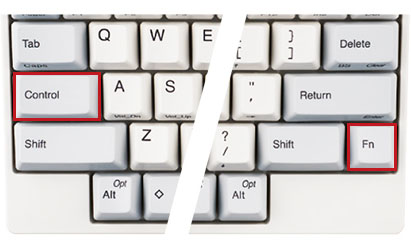
画像引用:公式サイトショートカット操作に適した合理的なキー配列
普通のWindowsのパソコンではControlキーって左下の端っこ、左小指で押す箇所にあって、めちゃくちゃショートカットキーで使うのに押しにくいなぁとずっと思ってました。
Caps Lockキーなんていう日本語で働く人にはほぼ使わないキーが大きくShiftの上にあって、間違えて押しがちでそれもイラっときてました。
長らく自分が思っていたことを他の人も、ましてやコンピューター界のパイオニアの東大名誉教授も思ってたとか最初びっくりしました。
この独自キーレイアウトめちゃくちゃ慣れると使いやすいので、ぜひ。
(慣れるまで地獄です。仕事の生産性めちゃくちゃ落ちます。笑)
無線接続なのに内蔵バッテリー式ではなく乾電池式なので永年使える

前述の鞍は持っていくの話のように、長く人生をかけて付き合っていくインターフェイスのパートナーとして考えられているのが表れています。
内蔵バッテリー式でリチウムイオン電池なんか使ったらいいじゃんと思いがちなところ、キーの寿命より先にバッテリー寿命がきてしまいますからね。
パソコンは消耗品でもキーボードは消耗品にしない、という強い意志が見えます。
単3乾電池は1組(2本分)付属しています。
画像は裏返して奥側にある乾電池箇所で、こんなイメージでふたがあり、
「ここに乾電池入ります」感満載の飛び出たところに入れる感じです。
付属品として富士通さんの電池がついていますが、買い替える際、安い100均のとかだと液漏れしますので、ちゃんと高いやつ使いましょう。
(以前高いBOSEのヘッドホンで液漏れして2万ぐらい修理費がかかったトラウマがあります…)
無線接続で常時使うのであれば充電式の乾電池がいいですね。僕が使っているのはこちら、エネループです。
Bluetooth無線接続で4台までデバイス同時接続、簡単切り替え可能
これは買う前はいまいち知りませんでしたが、めちゃくちゃ便利です。

画像引用:公式サイトBluetooth接続とUSB接続(Type-Cコネクター)に対応
僕は、
- 社用PC(Windows)
- プライベートPC(Windows)
- iPad Air 4(iPadOS)
に割り当てています。プライベートでMacやWindows使い分けつつ、タブレットも使いたい、なんて人には便利ですね。
FnキーとControlキーと数字の1~4を一緒に押すと接続先デバイスを簡単に切り替えられます。
重いけど持ち運びできる、持ち運びたくなるコンパクト外形サイズ


サイズは幅 294 × 奥行 120 × キートップ上面までの高さ 40 mm となっています。
ちょうど幅はA4用紙とほぼ同じ、奥行はA4の半分ぐらいです。
(紙を使わない生活をしていて汚い紙ですみません…)
10.9インチiPad Air 4の上に置くと下の画像のようなサイズイメージです。
重量は電池を含まず 550 g と決して軽いとは言えませんが、出勤してノートパソコンのキーボードで仕事するのが無理になりすぎて、出勤日でも持って行っています。
DIPスイッチとキーマップ変更機能で、より自分に合った「マイキーボード」へアレンジ可能
こちらは僕は未踏の領域なのですが、「どうしてもキー配列が合わない」という場合でも、キーマップ変更機能というのがあります。
Windows・Macで動作するソフトウェアをこちらのリンクからダウンロードできて、HHKBの本体側のファームウェアアップデートをできます。
ファームウェアアップデートの際は、Hybridの機種であってもUSB-Cケーブルによる有線接続が必要なようです。
リアルプロフェッショナルの証 無刻印化
前述の通り「墨」カラーはブラックのキーに刻印も黒なので一見無刻印に見えるミニマル最強なのですが、「白」や「雪」はどうしても文字が目立ってしまいます。
こんな感じで「雪」の無刻印キーセットも合わせて購入したので、無刻印キートップにすべて変えてみましたが、めちゃくちゃ打ち間違いが多いので一部戻そうかなと悩んでいます…。笑

関連の便利アイテム
パームレスト・リストレスト
HHKBは少し高さが高いので、パームレスト・リストレストはあったほうがいい、というかないとキツイかなぁと思います。
僕は依然もう少し横幅大きめのテンキー付きを使っていたのもあり、少し広めのMサイズを使っていますが、このFILCOのGenuine Woodリストレストを使っています。
HHKBとSサイズは長さがちょうど同じぐらいになります。
墨カラーをお使いの方には上記のモデルは色が明るすぎるので、この辺りもいいかもしれませんね。
濃いめの漆塗りパームレストも憧れます。
ケース・ルーフ
ケースは僕は使っていないのですが、頻繁に持ち運びしたい方は購入しておいたほうがいいかもしれません。
あまり刺さる素材・デザインのものがないというのもあるのですが…。
dripからトバログさんコラボでレザーケース出ないかな…。
キーボードルーフも便利です。僕が購入したときはクリアな無色透明のがあったのですが、今はブラックスモークのタイプしかなさそうですね…。
キーボードルーフは持ち運びのときにはルーフとして、出先ではパームレスト・リストレストとして手前に置いて高さを出すこともできるので一石二鳥です。持ち運びしたい人はぜひ。
類似高級キーボード比較 東プレ REALFORCE
最近、長年有線接続モデルしかなかった根強いファンの多い東プレ REALFORCEにもR3という無線接続タイプが発売されました!

画像引用:公式サイト
こちらはこちらでめちゃくちゃかっこいいですね…!
個人的には左上のREALFORCEのロゴが目立ちすぎててちょっと苦手です。
HHKBとの主な違いはこんなところでしょうか…!
- サイズ:R3は幅 379 x 奥行 163 x 高さ 30 mmとHHKBより85mm幅広、43mm奥行長い
- 重量:R3は本体重量が1.3kgと重いので持ち運びには不便で、据え置きなら安定感がありそう
- キー数:HHKB日本語配列が69キーに対して、R3は91キー(Fn1~12など独立キーに)
- ControlキーとCaps Lockキー配列はHHKBとは違いR3は普通のパソコンと同じ配置
- かな印字あり
- キー寿命がHHKB約3,000万回に対してREALFORCEは約5,000万回以上
REALFORCEを選んだ方がいいんだろうなと思う人はこんな感じです。
- どうしてもHHKBになくてREALFORCE R3にある独立キーが欲しい
- 持ち歩く予定はない
- HHKBの独自のキー配列が苦手、もしくはいろいろと使い分けるので独自キー配列に慣れたくない
HHKB まとめ
いかがでしたでしょうか?
・とにかくシンプル、ミニマルなデザイン
・一度使ったらもう辞められない癖になる「スコスコ」打鍵感
・理想のキーボードを追い求めたControlキー配置など唯一無二のキーレイアウト
・無線接続なのに内蔵バッテリー式ではなく乾電池式なので永年使える
・Bluetooth無線接続で4台までデバイス同時接続(有線も含めると5台)、簡単切り替え可能
・重いけど持ち運びできる、持ち運びたくなるコンパクト外形サイズ
・DIPスイッチとキーマップ変更機能でより自分に合った「マイキーボード」でアレンジ可能
少しでもこの記事で購入を悩んでいる方のお役に立てれば幸いです。
パソコン本体にもついてて、数千円、場合によっては1,000円台で買えるキーボードに3万円以上もかけるのか…と思う方。
仮に週5日・8時間勤務・年間休日が多い方で120日ぐらいだとすると245日勤務、勤務時間キーボードに触るとして…
年間で1,960時間は勤務時間があります。
5年使ったとして9,800時間。3万円かけたとしても、1時間当たり約3円です。
1日当たりとしても約25円弱です。
休日にもブログを書いたり、文章を書いたり…と使っていけば、もっと使える「投資」になるでしょう。
弘法筆を選ばず、とも言いますが、一般庶民は選びましょう。
HHKB仲間が増えると嬉しいです!
どんどんタイピングしていきましょう!
(絶対ないと思いますが、HHKBの中の人がもしこの記事を見てくださったら、白を廃盤にしてもいいので雪を定番にしてください!!)
KTime (@KTime888) でした!
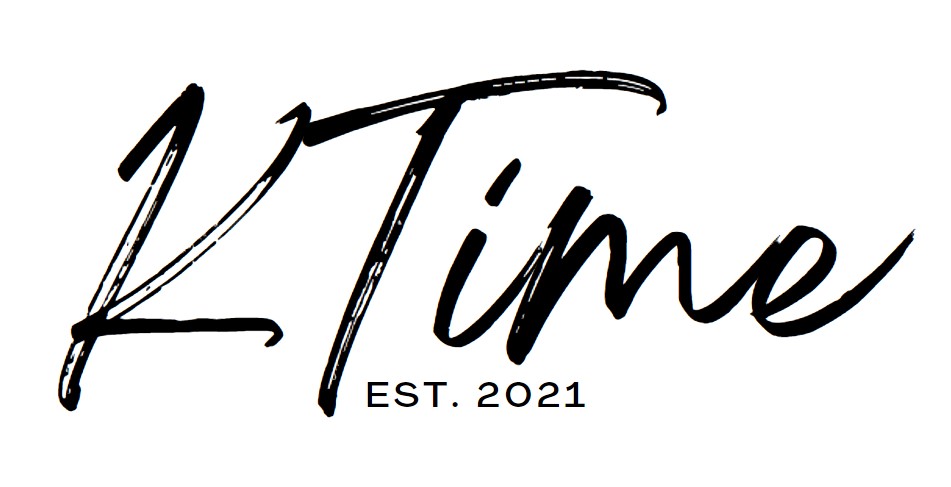











コメント
コメント一覧 (1件)
[…] https://ktime8.com/happy-hacking-keyboard-snow/ […]